Слайд 7Создаем интернет магазин
Дале переходим в раздел подключение платежных систем
https://help-ru.tilda.cc/online-store-payments/payment-system

Слайд 9Создаем интернет магазин
Далее действуем по инструкции указанной
https://help-ru.tilda.cc/payments/yoomoney

Слайд 10Создаем интернет магазин
На финише у вас должно получиться так

Слайд 14Создаем интернет магазин
Для примера реализации задания, можете посмотреть по данной ссылке

http://marvl10.tilda.ws/diplom
Слайд 15Создаем интернет магазин
После того как все настроили, проверьте работоспособность системы и

сделайте тестовый платеж сами себе.
Для этого поменяйте стоимость на сайте с 15 000 рублей на 2 рубля, опубликуйте сайт и проведите платеж!
Также обязательно протестируйте оплату с мобильного телефона чтобы увидеть как все реализовано и то что через мобильный добавляется вариант оплаты apple pay и google pay

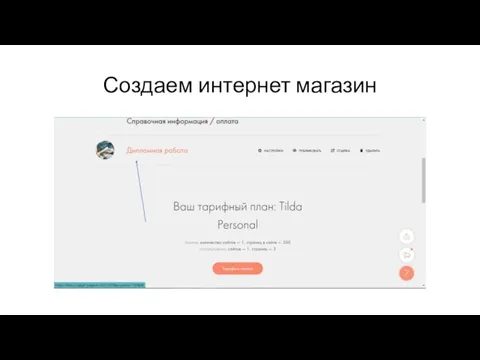
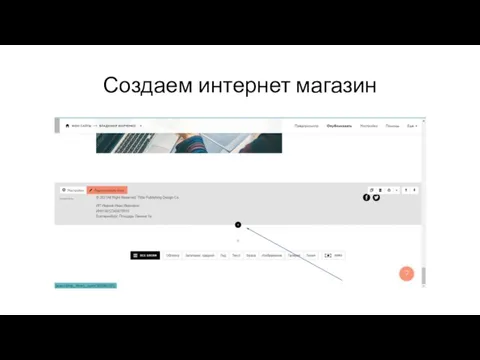
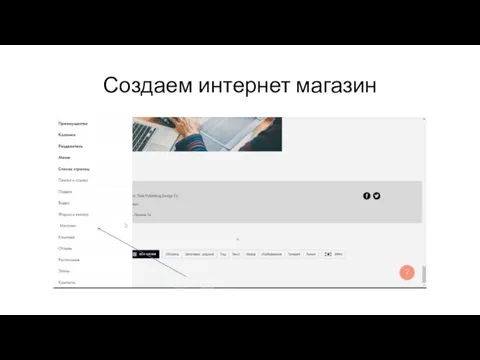
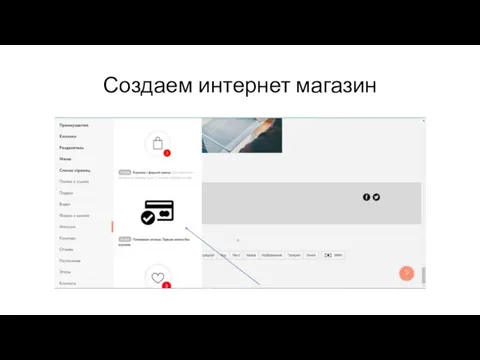




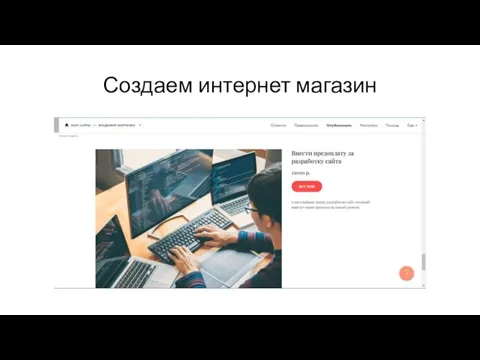
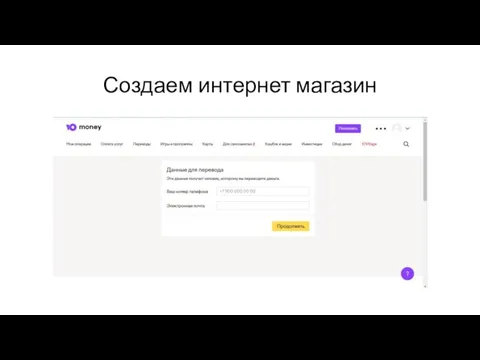
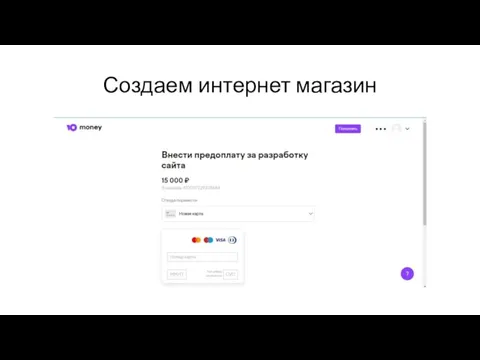


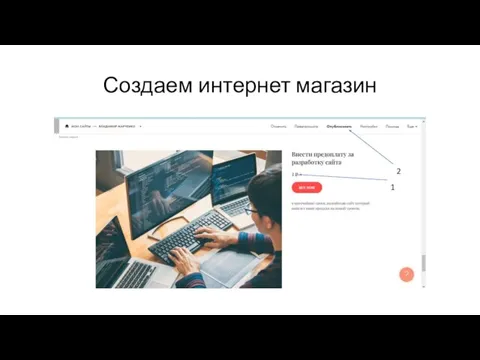
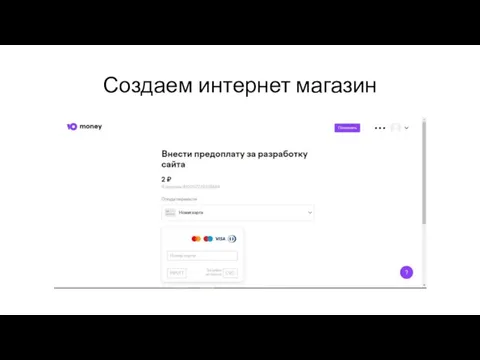
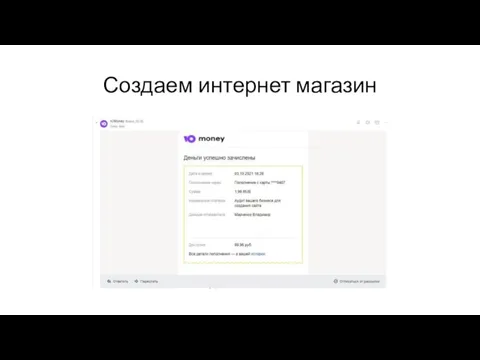
 Технологии команды интеграции
Технологии команды интеграции Алгоритмы и исполнители
Алгоритмы и исполнители Циклы Паскаль
Циклы Паскаль Приклади застосування ГІС в аграрному секторі України
Приклади застосування ГІС в аграрному секторі України Разработка учебной презентации
Разработка учебной презентации Cтудентосберегатель
Cтудентосберегатель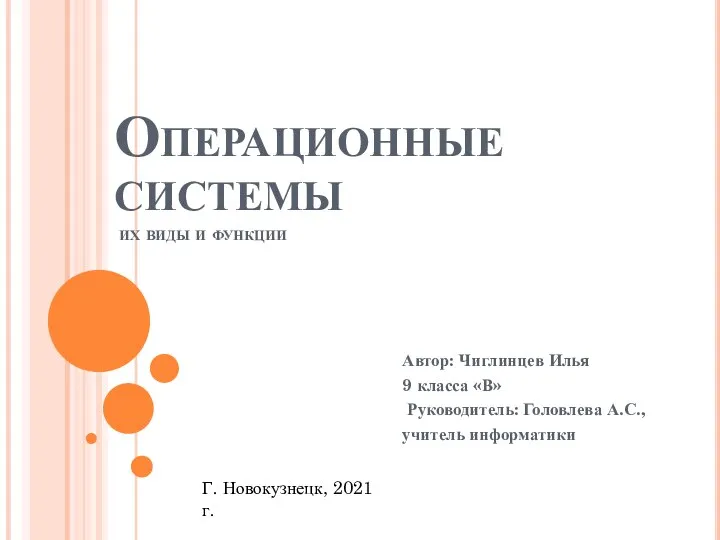 Операционные системы их виды и функции
Операционные системы их виды и функции Линейные алгоритмы и программы. Урок 3
Линейные алгоритмы и программы. Урок 3 Презентация на тему Сервисные программы (утилиты)
Презентация на тему Сервисные программы (утилиты)  Устройство компьютера
Устройство компьютера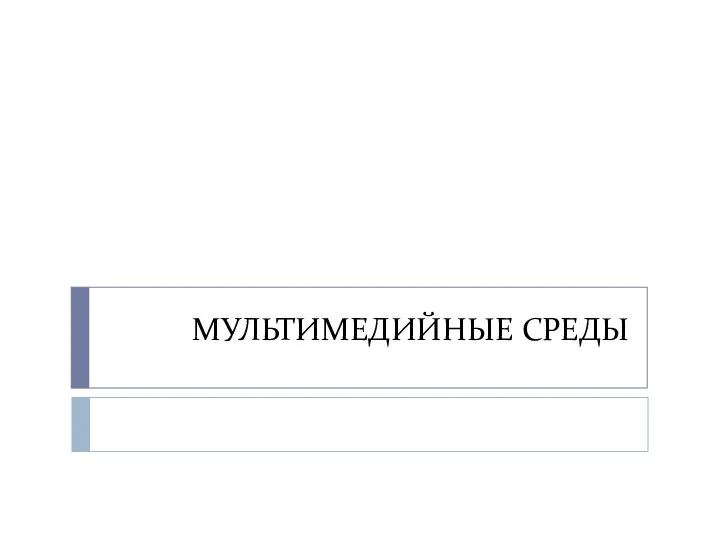 Мультимедийные среды
Мультимедийные среды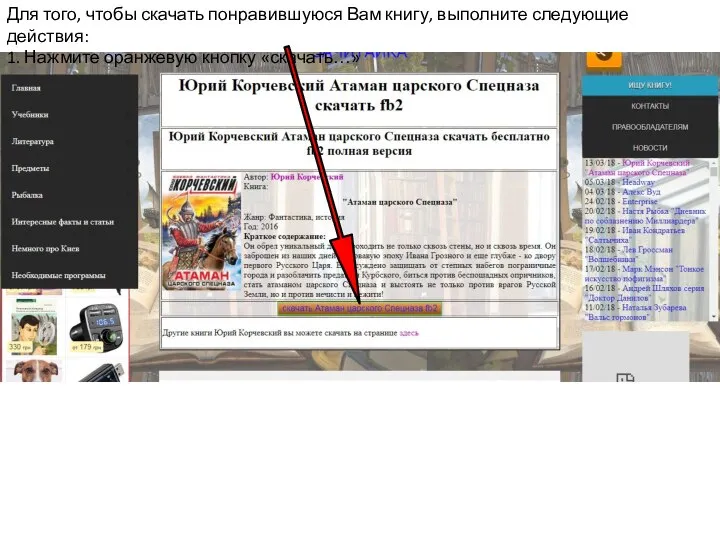 Как скачать книгу
Как скачать книгу Исследование проблемной области на наличие аналогичных разработок программного обеспечения
Исследование проблемной области на наличие аналогичных разработок программного обеспечения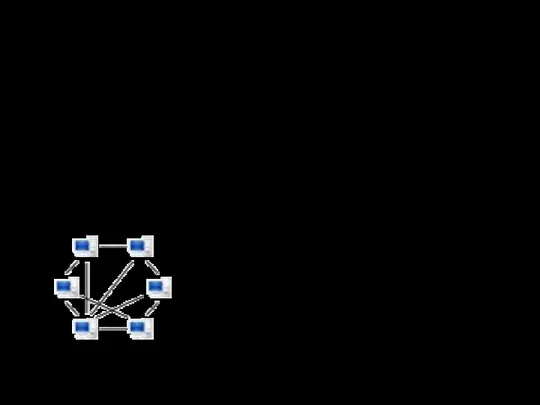 Одноранговые сети
Одноранговые сети Способы взаимодействия с онлайн-аудиторией
Способы взаимодействия с онлайн-аудиторией Взаимодействие с родителями в системе МЭО
Взаимодействие с родителями в системе МЭО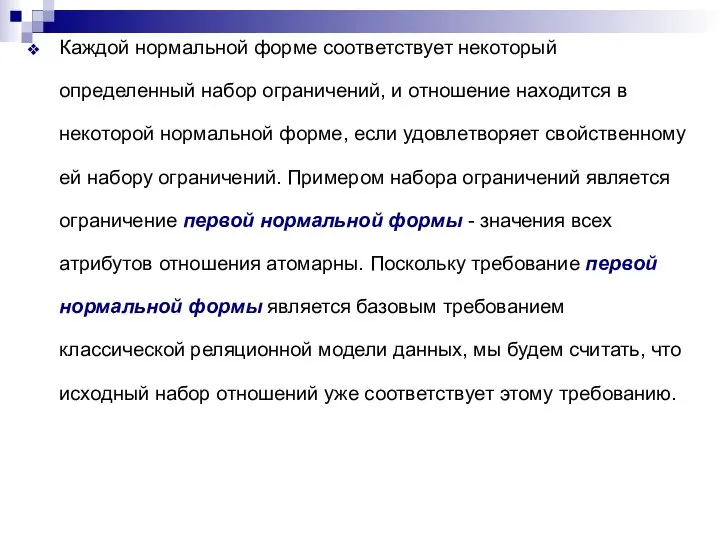 Структура нормализации
Структура нормализации Гиперссылки. Создание гиперссылок Тэг <a>
Гиперссылки. Создание гиперссылок Тэг <a> Создание сайта для охранного агентства ФондСервис-Б
Создание сайта для охранного агентства ФондСервис-Б Tele2 – Национальный оператор
Tele2 – Национальный оператор Индексы и срезы
Индексы и срезы Машинное обучение. День 2. Классификация
Машинное обучение. День 2. Классификация Администрирование подсистем защиты информации.ОЭ и надёжности ПЗИ. Лекция 8
Администрирование подсистем защиты информации.ОЭ и надёжности ПЗИ. Лекция 8 Изучение компьютерных моделей
Изучение компьютерных моделей Функции и модули 2
Функции и модули 2 Система компьютерного моделирования процессов Полигон
Система компьютерного моделирования процессов Полигон Обработка фотографий в программе Lightroom
Обработка фотографий в программе Lightroom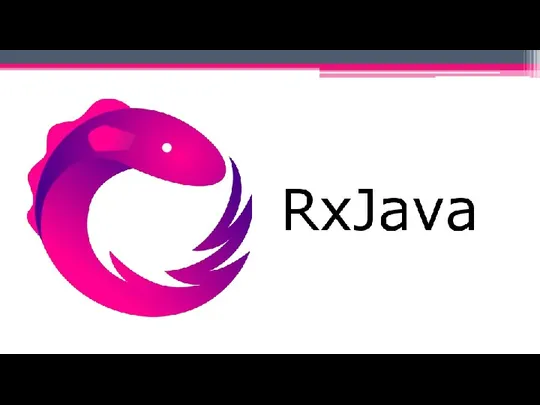 RxJava. Функциональное реактивное программирование (FRP)
RxJava. Функциональное реактивное программирование (FRP)